* Tính năng mới
Chi tiết thay đổi:
1. Cập nhật mức lương cơ sở mới theo Nghị định 47/2017/NĐ-CP để tính lương, các khoản phụ cấp và các khoản khấu
•Theo Nghị định 47/2017/NĐ-CP, có hiệu lực thi hành từ ngày 01/07/2017, theo đó mức lương cơ sở sẽ thay đổi từ 1.210.000đ lên 1.300.000đ. Do vậy, từ bản R9 chương trình sẽ cập nhật theo mức lương cơ sở mới đối với những dữ liệu được tạo mới từ bản R9 và dữ liệu mẫu được tạo từ bản R9.
•Đối với dữ liệu được chuyển đổi từ các phiên bản cũ thì vẫn giữ nguyên mức lương cơ sở là 1.210.000đ để tránh việc ảnh hưởng tới các đơn vị chưa tính lương của tháng trước trên phần mềm.
•Trường hợp đơn vị đang dùng bản cũ, muốn cập nhật mức lương cơ sở mới 1.300.000đ. Hoặc đơn vị tạo dữ liệu mới trên bản R9, muốn tạo bảng lương của từ tháng 6 trở lại muốn cập nhật lại mức lương cơ sở xuống 1.210.000đ thì có thể cập nhật bằng cách vào: Danh mục/Lương cán bộ/Quy định lương, thuế TNCN, bảo hiểm, thực hiện sửa tại dòng Mức lương tối thiểu.
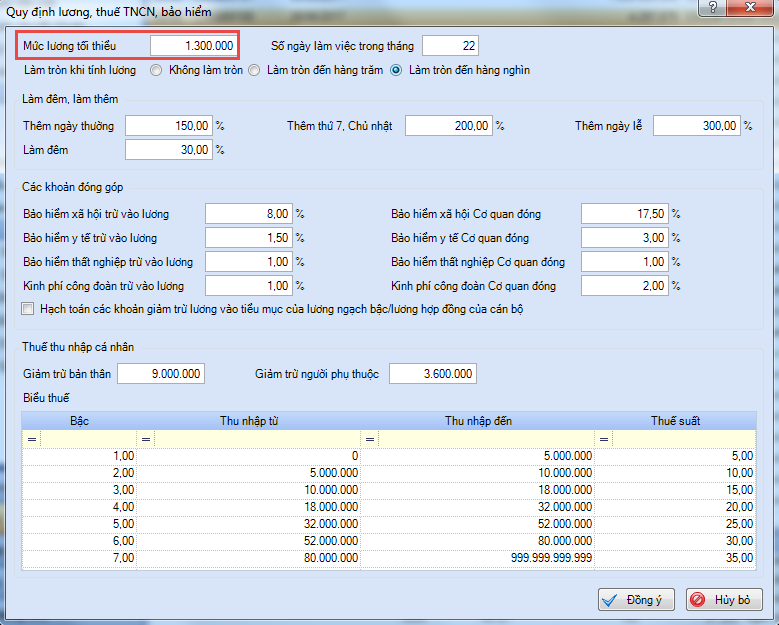
2.Kế toán mong muốn in được Sổ cái tài khoản phát sinh sắp xếp và nhóm dữ liệu theo từng tài khoản đối ứng theo thứ tự mã tài khoản từ nhỏ đến lớn để dễ dàng kiểm tra số liệu chi tiết khi quyết toán sổ sách.
•Trước bản R9, các mẫu Sổ cái, Sổ chi tiết tài khoản trên chương trình đang chỉ sắp xếp theo ngày tháng ghi sổ và số chứng từ kế toán, chưa in được theo từng tài khoản đối ứng. Dẫn tới một số đơn vị như Sở y tế Quảng trị, có nhiều đơn vị trực thuộc, cần kiểm tra các sổ sách theo từng tài khoản đối ứng để dễ rà soát và kiểm tra các nghiệp vụ lạ thì phần mềm chưa đáp ứng được.
Từ bản R9, chương trình sẽ bổ sung thêm mẫu Sổ cái tài khoản nhóm theo tài khoản đối ứng, đáp ứng cho đơn vị có thể in Sổ cái tài khoản theo từng tài khoản đối ứng.
•Để in báo cáo, đơn vị vào Báo cáo\Sổ kế toán\Sổ cái tài khoản nhóm theo tài khoản đối ứng.
•Đơn vị chọn tham số cần in để lấy lên báo cáo:
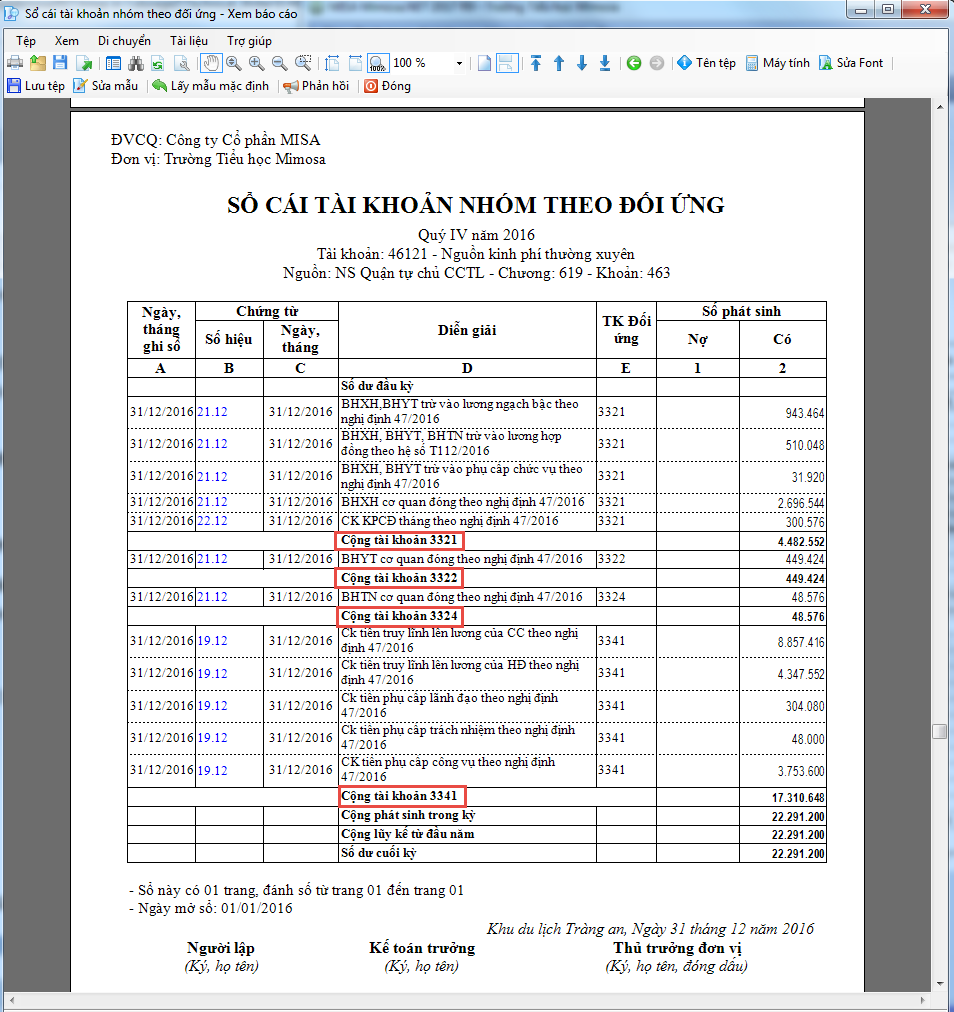
3. Khi hạch toán nghiệp vụ nộp thuế, kế toán muốn in được mẫu giấy C1- 02/NS: Giấy nộp tiền vào Ngân sách nhà nước để phục vụ việc kiểm soát chi nội bộ của đơn vị.
•Từ bản R9, chương trình sẽ bổ sung thêm mẫu C1- 02/NS: Giấy nộp tiền vào Ngân sách nhà nước (TT84/2016/TT-BTC), đáp ứng cho các đơn vị sự nghiệp có thu, phát sinh một số khoản thuế phải nộp liên quan tới hoạt động sản xuất kinh doanh, cung ứng dịch vụ, cần phải in mẫu C1-02/NS để trình Thủ trưởng đơn vị ký duyệt và kiểm soát chi.
•Cách thực hiện:
oKhi có phát sinh các khoản nộp thuế, có phát sinh Nợ tài khoản 333x/Có các tài khoản liên quan, đơn vị có thể hạch toán trên một số giao diện như sau:
▪Rút dự toán chuyển khoản
▪Chuyển khoản kho bạc
▪Phiếu chi nộp tiền vào NH, KB
▪Chi tiền gửi
oTại các chứng từ trên, để in mẫu, đơn vị vào In chọn in mẫu C1- 02/NS: Giấy nộp tiền vào Ngân sách nhà nước (TT84/2016/TT-BTC).
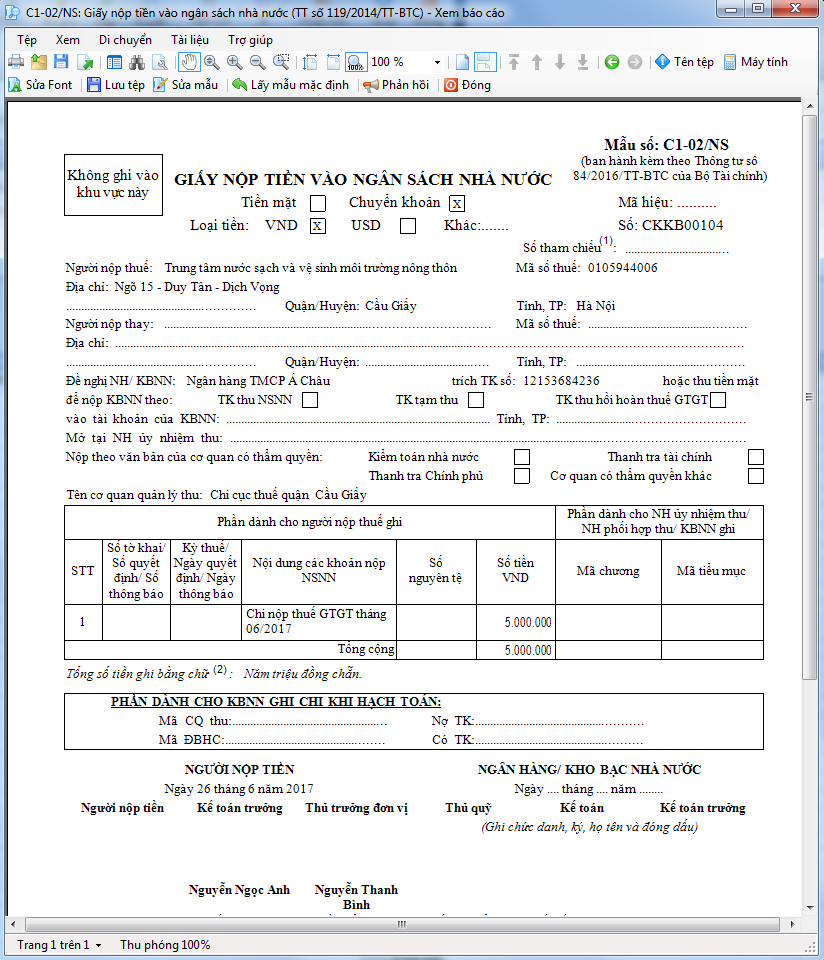
4. Muốn sửa tên cột dữ liệu hiển thị khi ghép các cột trên tệp dữ liệu nhập khẩu Số dư vật tư hàng hóa bằng file exel với các thông tin tương ứng trên chương trình để tránh gây hiểu nhầm cho người dùng.
•Trước bản R9, khi nhập khẩu Sổ dư vật tư hàng hóa từ Excel, tại bước 3, tab Thông tin số dư của chức năng nhập khẩu, chương trình đang hiển thị tên cột Số dư tài khoản, mâu thuẫn với file Excel ngầm định của chương trình đang là Tài khoản theo dõi, dẫn đến khi nhập khẩu không tự động ghép cột trên phần mềm với trên file nhập khẩu Excel, đồng thời gây hiểu nhầm cho người dùng.
•Từ bản R9, chương trình sẽ sửa lại tên cột Số dư tài khoản tại bước 3 khi nhập khẩu số dư vật tư hàng hóa từ Excel thành Tài khoản theo dõi để thuận tiện trong việc ghép cột giữa file Excel ngầm định với chương trình và tránh việc gây hiểu nhầm cho người dùng.
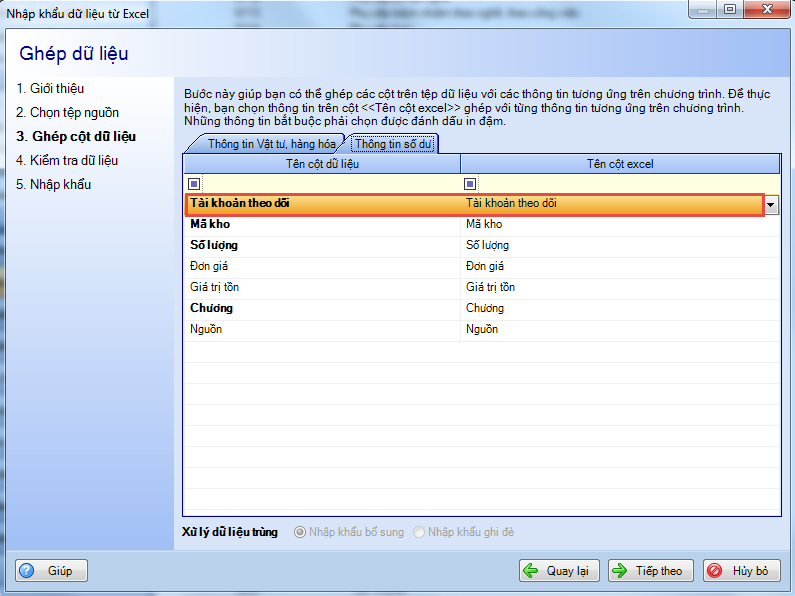
5. Khi in sổ theo dõi chuyển khoản nộp cho đơn vị quản lý, kế toán muốn có dòng cộng lũy kế theo quý và theo năm để phục vụ thống kê số liệu của đơn vị quản lý.
•Trước bản R9, trên mẫu Sổ theo dõi chuyển khoản chưa có dòng Cộng lũy kế từ đầu quý và Lũy kế từ đầu năm, dẫn đến một số đơn vị như trường mầm non hàng quý, hàng năm phải nộp báo cáo cho Phòng giáo dục thì phải xuất mẫu Sổ theo dõi chuyển khoản từ phần mềm ra Excel để chỉnh sửa, gây mất thời gian cho đơn vị.
•Từ bản R9, chương trình sẽ bổ sung thêm chức năng in mẫu Sổ theo dõi chuyển khoản có thể hiển được Cộng lũy kế từ đầu quý và Lũy kế từ đầu năm.
•Cách thực hiện: Để in mẫu đơn vị vào Báo cáo\Báo cáo khác\Sổ theo dõi chuyển khoản, tại tham số báo cáo, đơn vị tích vào Hiển thị lũy kế từ đầu quý.
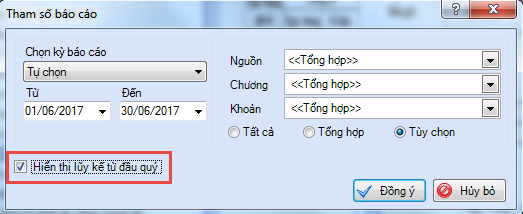
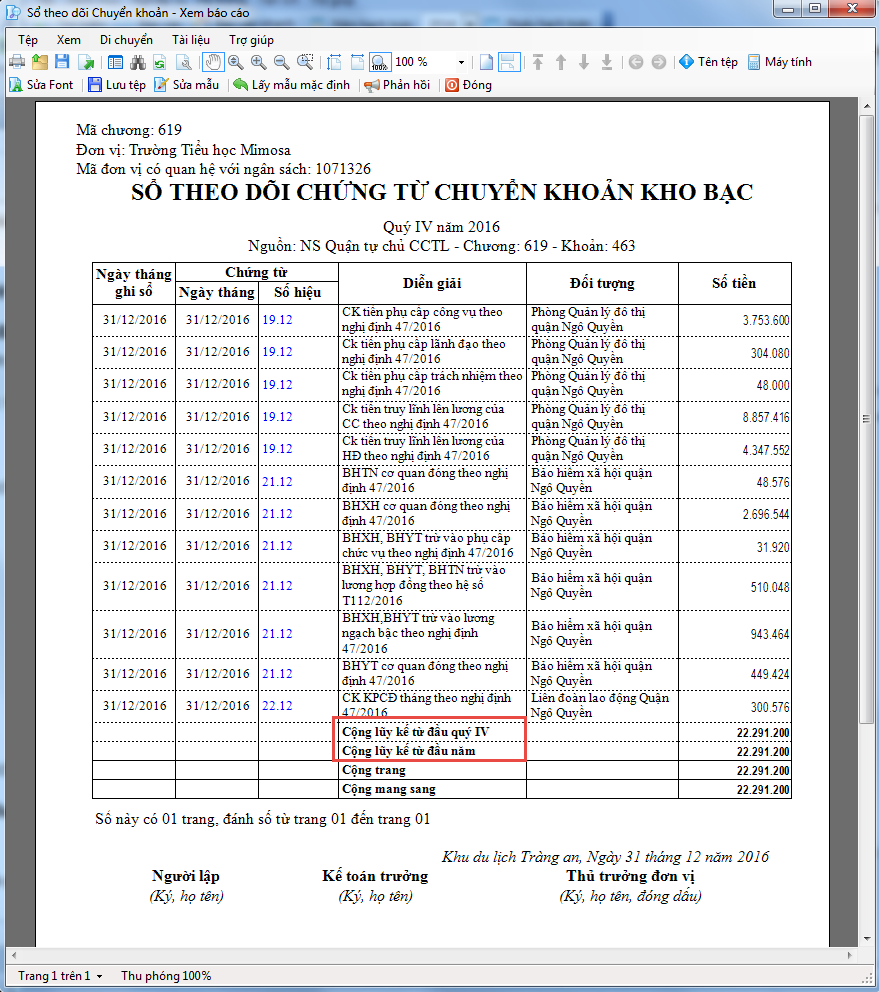
6. Khi lấy thông tin tài sản từ phần mềm QLTS sang phần mềm Mimosa.NET 2017, kế toán muốn lấy được thông tin đánh giá lại hao mòn trường hợp có thực hiện đánh giá lại hao mòn lũy kế (giữ nguyên nguyên giá) trên phần mềm QLTS.
•Trường hợp đơn vị dùng phần mềm Quản lý tài sản (QLTS) kết nối với phần mềm MISA Mimosa.NET 2017, trên phần mềm QLTS đơn vị có thực hiện Đánh giá lại TSCĐ - đánh giá Hao mòn lũy kế. Sau đó trên phần mềm MISA Mimosa.NET 2017, kế toán lấy chứng từ Đánh giá lại TSCĐ từ phần mềm QLTS xuống để hạch toán phần chênh lệch sau khi đánh giá lại Hao mòn lũy kế. Tuy nhiên, trước bản R9 chương trình chưa hỗ trợ việc lấy số đánh giá lại Hao mòn lũy kế từ phần mềm QLTS xuống, nên đơn vị phải tự hạch toán trên phần mềm MISA Mimosa.NET 2017.
•Từ bản R9, chương trình sẽ sửa lại chức năng lấy chứng từ Đánh giá lại TSCĐ từ phần mềm QLTS, cho phép lấy được cả phần đánh giá Hao mòn lũy kế xuống để hạch toán trên MISA Mimosa.NET 2017.
•Cách thực hiện:
oTrường hợp đánh giá Hao mòn lũy kế, khi đưa xuống phần mềm MISA Mimosa.NET 2017 sẽ tự động hạch toán Nợ TK 214x/Có 466 (Đánh giá giảm Hao mòn lũy kế), hạch toan Nợ 466/Có 214x (Đánh giá tăng Hao mòn lũy kế), tương ứng với Nguồn được chọn, số tiền sẽ hiển thị theo số thay đổi giữa Hao mòn lũy kế cũ và Hao mòn lũy kế mới.
▪Tại danh sách Chọn tài sản đánh giá lại, bổ sung thêm 3 cột: Hao mòn lũy kế cũ, Hao mòn lũy kế mới và Thay đổi hao mòn lũy kế.
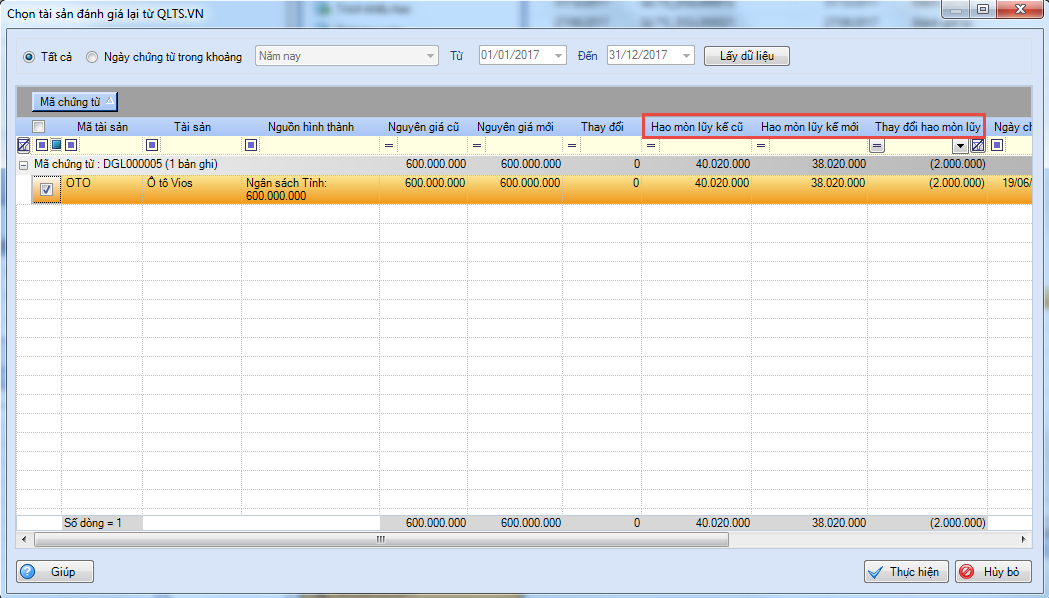
▪Tại chứng từ Đánh giá lại tài sản được lấy từ phần mềm QLTS, chương trình sẽ hạch toán Nợ TK 214x/Có 466 (Đánh giá giảm Hao mòn lũy kế), hoặc Nợ 466/Có 214x (Đánh giá tăng Hao mòn lũy kế)
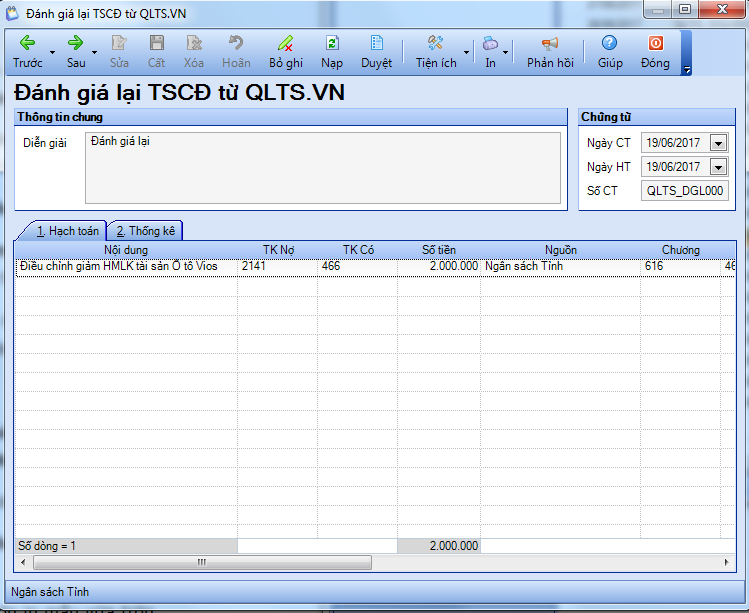
oTrường hợp tài sản được hình thành từ hai Nguồn trở lên, khi đánh giá lại Hao mòn lũy kế, đưa xuống phần mềm MISA Mimosa.NET 2017, chương trình sẽ tự động hạch toán tương ứng như trên, nhưng thông tin Nguồn sẽ bỏ trống để đơn vị lựa chọn.
7. Khi đi nộp tiền vào ngân hàng Đông Á, kế toán mong muốn in được Giấy nộp tiền kiêm bảng kê để giảm thiểu thời gian khai báo thủ công.
•Trước bản R9, trên phần mềm chưa hỗ trợ in mẫu Giấy nộp tiền kiêm bảng kê ngân hàng, dẫn tới một số đơn vị sự nghiệp có thu đang giao dịch với một số ngân hàng, cần in mẫu Giấy nộp tiền kiêm bảng kê ngân hàng để mang đi giao dịch thì phải hạch toán trên phần mềm, sau đó lập mẫu ra ngoài Excel để mang đi giao dịch.
•Từ bản R9, chương trình sẽ bổ sung thêm chức năng cho phép trộn được mẫu Giấy nộp tiền kiêm bảng kê trên phần mềm để đơn vị có thể trộn được một số mẫu của các ngân hàng khác và in trực tiếp trên phần mềm để đi giao dịch với ngân hàng.
•Cách thực hiện:
oĐơn vị tải file danh sách trường trộn của Giấy nộp tiền kiêm bảng kê, bằng cách vào Tiền mặt\Phiếu chi nộp tiền vào NH, KB. Thêm hoặc mở chứng từ đã lập sẵn. Sau đó vào In, chọn Thiết kế mẫu chứng từ, tích vào tiếp vào Tải trường trộn, chọn Giấy nộp tiền kiêm bảng kê.
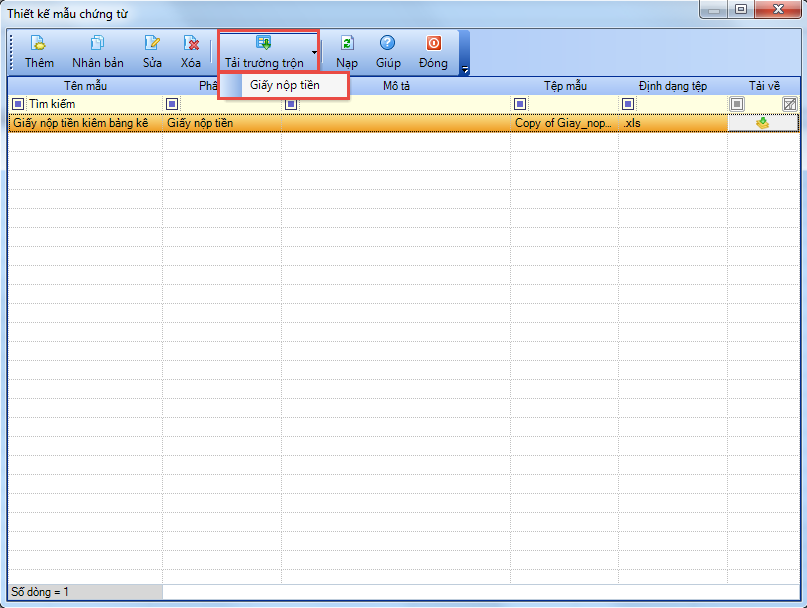
oNội dung file trường trộn:
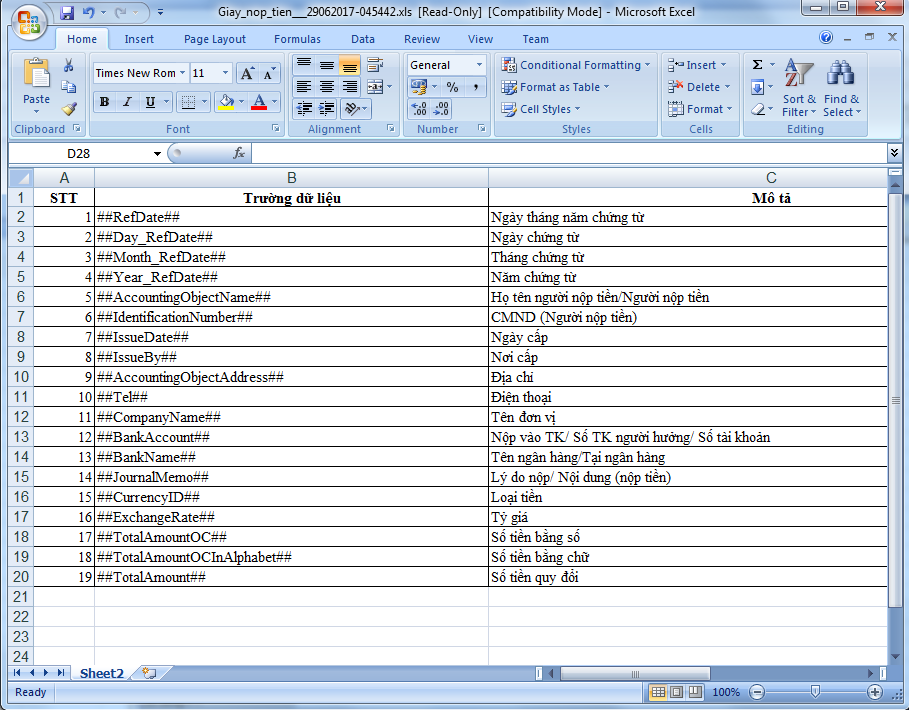
oĐơn vị thiết kế mẫu của ngân hàng đang giao dịch và điền tên các trường được lấy từ file vừa tải về. VD: Thiết kế mẫu Giấy nộp tiền kiêm bảng kê của ngân hàng Đông Á
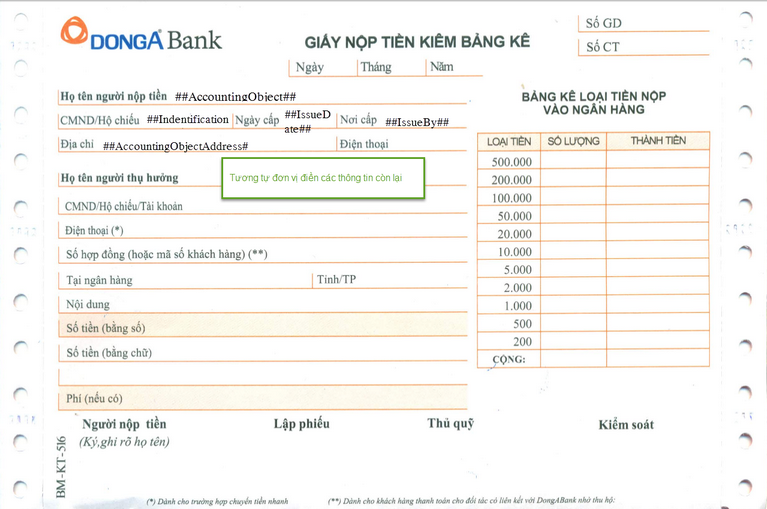
oĐơn vị vào lại phần Thiết kế mẫu chứng từ, chọn Thêm, tại Chọn tệp mẫu đơn vị chọn đến file Excel Giấy nộp tiền kiêm bảng kê của ngân hàng vừa thiết kế và đặt Tên mẫu, nhấn Cất.
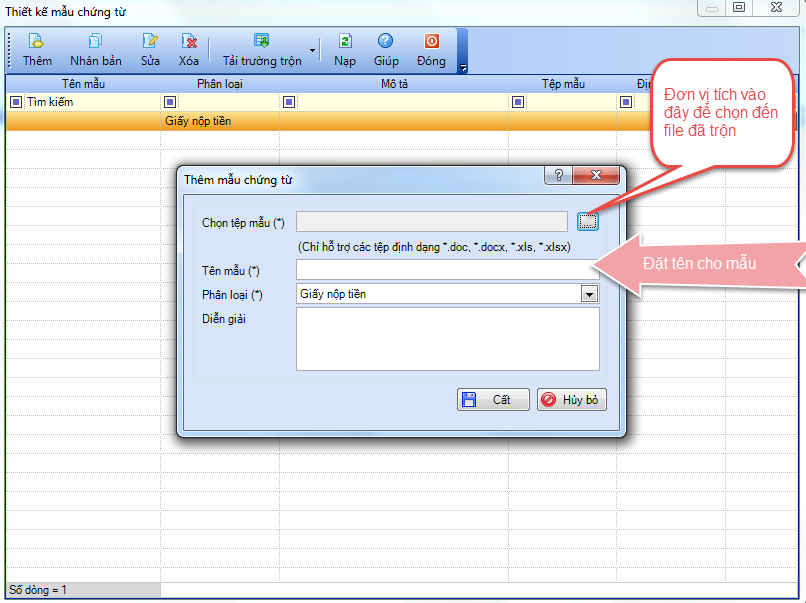
oĐơn vị vào lại Phiếu chi nộp tiền vào NH, KB, chọn In và thực hiện in mẫu vừa trộn.
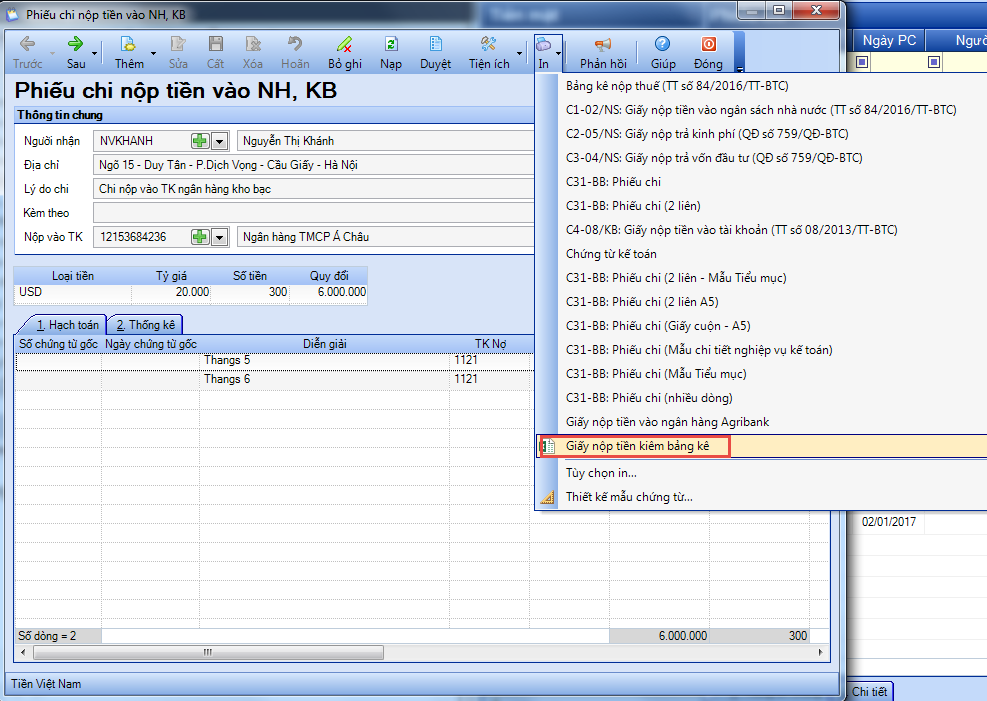
8. Khi lập Bảng kê hóa đơn, chứng từ dịch vụ, hàng hóa mua ngoài, kế toán mong muốn xem được thông tin địa chỉ nhà cung cấp và số chứng từ để khi thanh tra, kiểm tra thuế có thể dễ dàng tìm kiếm chứng từ và tham chiếu các thông tin cần kiểm tra.
•Hiện nay một số đơn vị có phát sinhh khoản viện trợ, cần lập kế hoạch thực hiện các chương trình, dự án hoạt động nhân đạo để thực hiện giải ngân vốn. Sau khi được duyệt, đơn vị thực hiện chi cho các chương trình, dự án, trong quá trình chi có một số khoản chi phát sinh thuế GTGT và được hoàn khoản thuế này. Khi lập hồ sơ hoàn thuế thì cán bộ thuế cần kiểm tra Bảng kê hóa đơn, chứng từ dịch vụ, hàng hóa mua vào như mẫu 01-2/GTGT - TT 119/2014/TT-BTC và thể hiện thêm một số chỉ tiêu như Thuế suất, Địa chỉ nhà cung cấp, Số chứng từ gốc để nhanh chóng kiểm tra và đối chiếu thông tin.
• Từ bản R9, chương trình bổ sung thêm trường Địa chỉ nhà cung cấp, Số chứng từ gốc, (Thuế suất hiện chương trình đã đáp ứng) trên mẫu Bảng kê hóa đơn, chứng từ dịch vụ, hàng hóa mua vào để hỗ trợ đơn vị sửa mẫu lấy lên thông tin Địa chỉ nhà cung cấp, Số chứng từ gốc.
•Cách thực hiện:
oVào phân hệ Thuế, chọn Bảng kê hóa đơn, chứng từ dịch vụ, hàng hóa mua vào, chọn chức năng Sửa mẫu.
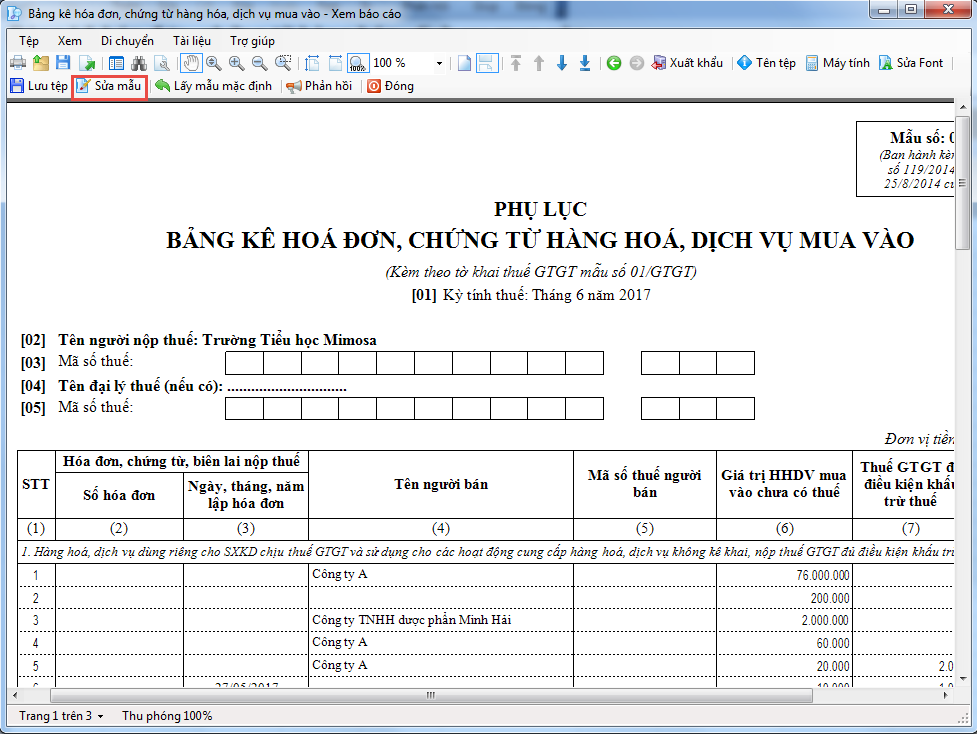
oThực hiện thêm các trường và công thức, đối với Địa chỉ nhà cung cấp sẽ lấy tên trường là Address, Số chứng từ gốc sẽ lấy tên trường RefNo.
oTham khảo cách sửa mẫu tại đây.